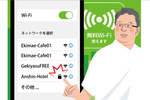昨今のスマホセキュリティー事情を解説した前回に引き続き、マカフィーが7月にリリースしたばかりの総合セキュリティーアプリ「McAfee Mobile Security」の5つの特徴を詳しく見ていこう。
紛失時のセキュリティーも万全な「McAfee Mobile Security」
仮にデータをリモート消去できる機能が備わっていたとしても、データをバックアップすることができない限り、おいそれと消去するわけにはいかないだろう。
現在多くのベンダーがモバイルセキュリティー製品を出しているが、マカフィーの「McAfee Mobile Security」の大きな特徴は、バックアップおよびリストア機能が搭載されている点にある。
また、「McAfee Mobile Security」のメリットとして、リモートをSMSベースではなく、ウェブベースの管理画面(ダッシュボード)で操作できる点が挙げられる。
SMS経由でリモート消去する場合、結局は他人の端末を使うことになるケースが多く、常に頼める人が隣にいるわけでもないことを考えると、端末内情報の保護に大幅な遅れが生じてしまうことは避けられない。
パソコンを使って、ウェブの管理画面から即座にリモートロックしたり、端末の現在位置を地図上に表示したりできる「McAfee Mobile Security」は、紛失時にも心強いモバイルセキュリティー製品といえよう。
その1:ウイルス対策
Androidでは、マーケットだけでなく、その気になればウェブサイトやSDカードなどからもアプリをインストールすることが可能だ。そうしたアプリの扱いが自由な一方で、やっぱり気になるのが悪意を持ったプログラム(マルウェア)の存在だ。
本アプリをAndroid端末に入れておけば、アプリやメッセージ(SMS)、メモリーカードなどをスキャンして、ウイルス、スパイウェア、ワーム、トロイの木馬、ボットネットといったマルウェアの有無を調べてくれる。パソコンと同様に、写真やアドレスデータなど、他人に見せたくない情報が詰まっているスマートフォンだからこそ、情報流出に備えてガードしておくべきだろう。
その2:不正サイトをブロック
McAfee Mobile Securityは、BlackBerryやWindows Mobileなどいくつかのプラットフォームで提供されているが、Android版のみが備えているオリジナル機能もある。それが、危険と思われるウェブサイトを検出する「SiteAdvisor技術」だ。
Androidに標準で入っている「ブラウザ」アプリでウェブページを検索すると、検索結果のリンクに緑、黄、赤のアイコンが現れて、安全かどうかを知らせてくれる。
また、危険と思われるサイトのリンクを踏んだ場合は、開いていいかどうかを聞いてくる。さらに閲覧中も、ウェブページの安全性を示すマークが表示してくれると至れり尽くせりだ。
スキャンするためウェブサイトの表示は多少遅くなるものの、ネットに慣れていない人ならフィッシング詐欺やなりすましなどの被害に合わないためにも積極的に利用したい。
その3:データのバックアップ/リストア
iPhoneとは異なり、Androidはパソコンと同期しても、基本的に端末内のデータをバックアップしてくれない。何かの拍子に飛んでしまって大切なデータがなくなってしまった……という最悪の事態は避けたいところ。
そこで重要なのがバックアップだ。本アプリを使えば、SMS、連絡先、通話履歴、写真、動画などを、インターネットを通じてマカフィーのサーバーに保存してくれる。またバックアップとリストアは、パソコンを使ってウェブコンソールから操作することも可能だ。
クラウド上に保存するので、万が一、端末ごと失った場合もデータだけは残る。バックアップ容量は無制限で、新しい端末を入手した際もパソコンのウェブブラウザーから復元することも可能だ。特に大切な瞬間を映すことが多い写真は、なくさないように保存しておきたい。